ダウンロード / インストール:Adobe Captivate、Adobe RoboHelp、または Adobe FrameMaker のインストールまたは起動時にエラーメッセージが表示されます。
一般的な問題
Adobe FrameMaker、Adobe RoboHelp、Adobe Captivate に共通する問題や制限事項の回避策や解決策の参考にしてください。
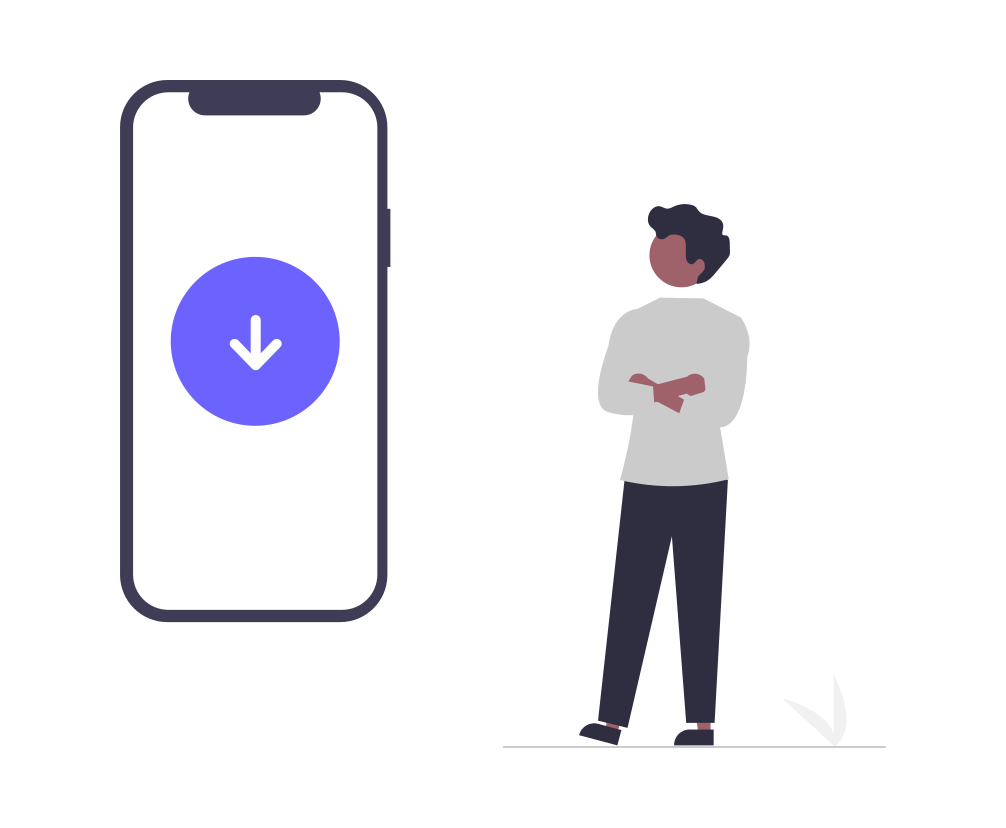
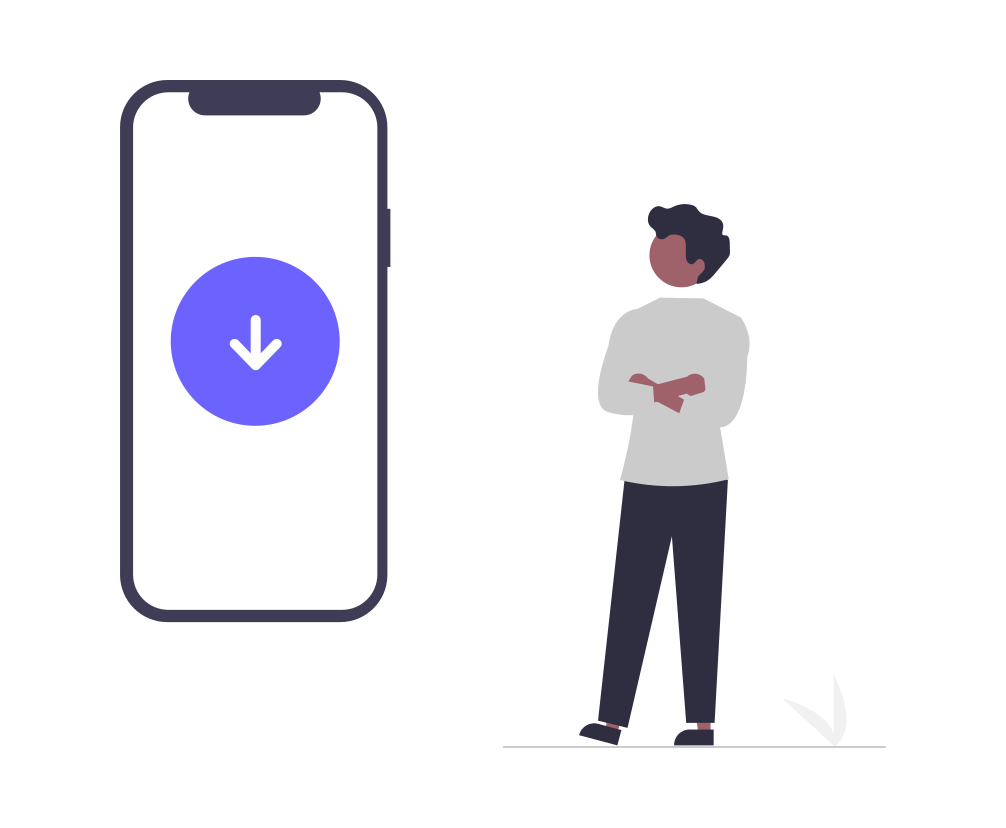
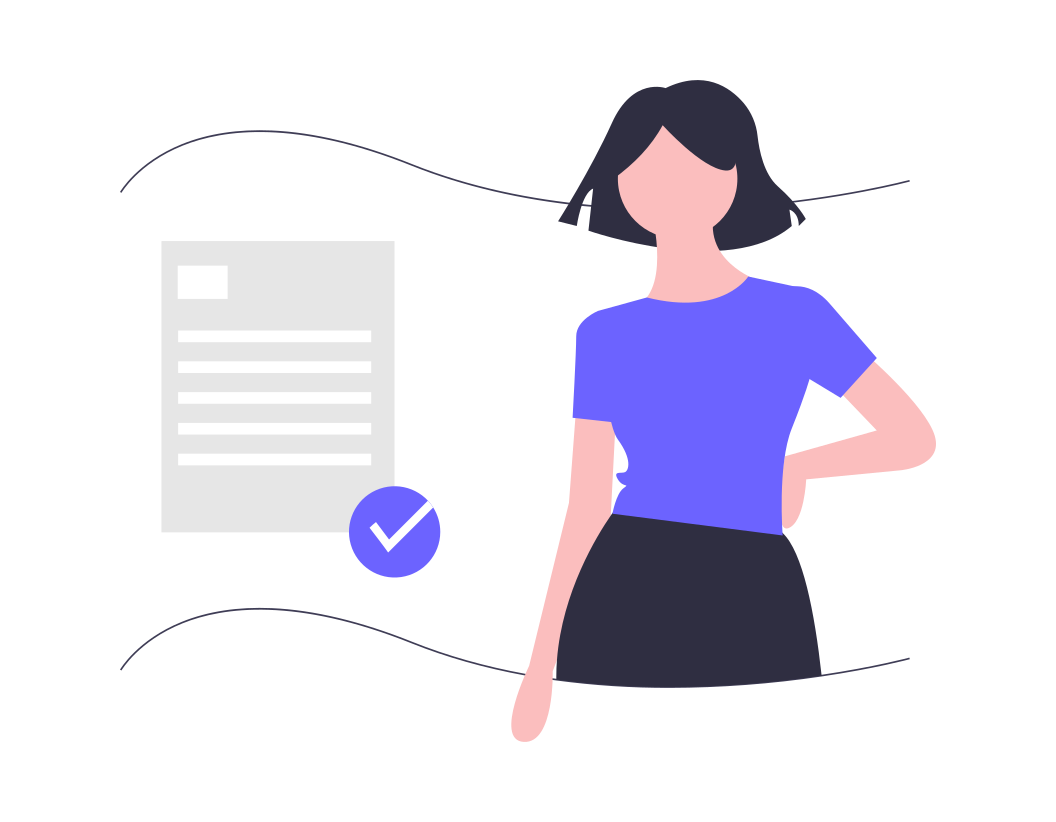
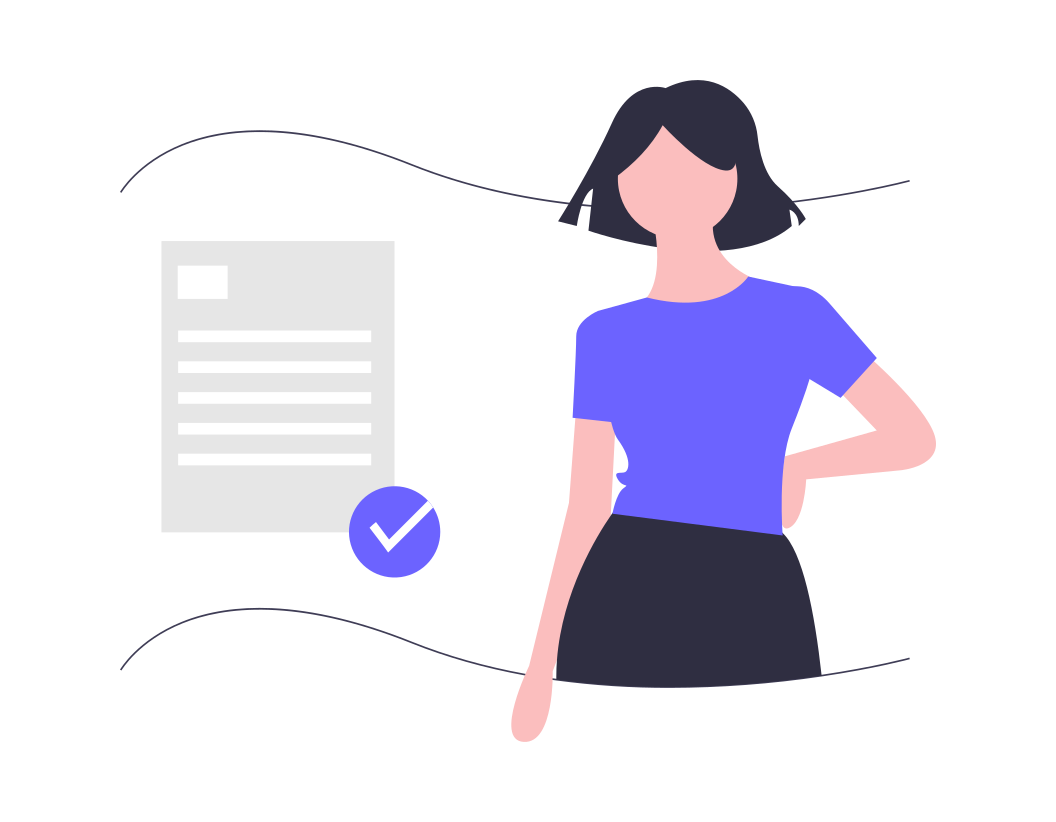
ライセンス / アクティベーション:ビジネスプロファイルの移行後にアクティベーションの問題が発生します。


許可される URL:Adobe Captivate、FrameMaker および RoboHelp のアクティベーションやデプロイを可能にするエンドポイントのリスト。
|
問題 |
解決策 / 回避策 |
|---|---|
|
製品のインストールや起動時に「ご利用のブラウザーまたはオペレーティングシステムはサポートされなくなりました。オペレーティングシステムの最新のアップデートをインストールする必要がある可能性があります」というエラーメッセージが表示されます。 |
以前のバージョンの Technical Communication Suite とその製品では、ライセンスの取得時に必要なサインインワークフローに Internet Explorer 10(IE 10)を使用していました。Microsoft による Internet Explorer 10(IE 10)のサポートが終了したため、Adobe IMS 認証では、このバージョンの Internet Explorer に対するサポートが廃止となりました。
詳しくは、「解決済み:ご利用のブラウザーまたはオペレーティングシステムはサポートされなくなりました」の記事を参照してください。
注意:
本解決策は、以下のバージョンに適用されます。
|
|
Adobe RoboHelp と Adobe FrameMaker のインストール時に画面が空白になる |
Adobe FrameMaker や Adobe RoboHelp 2019 release、またはヘルプ/アップデートを使用したリリースアップデートをインストールする際に、サインイン画面の後に真っ白な画面が表示されます。
詳しくは、ナレッジベース記事の「Adobe RoboHelp および Adobe FrameMaker のインストール時の空白画面(2019 年リリース)」を参照してください。 |
|
問題 |
解決策 / 回避策 |
|---|---|
|
ビジネスプロファイルの移行後のアクティベーションの問題
|
使用している製品のライセンス割り当てに基づいて、正しいプロファイルを選択してください。 Adobe プロファイルで「自動プロファイルの選択」の設定を無効にします。 詳細は「アドビプロファイルの管理」を参照してください。 |
|
問題 |
解決策 / 回避策 |
|---|---|
|
許可される URL エンドポイントを使用して、Captivate、FrameMaker および RoboHelp のデプロイやアクティベーションを許可します。 詳しくは「アドビネットワークエンドポイント」を参照してください。 |
エンドポイントのリストをダウンロードします。 ダウンロード |
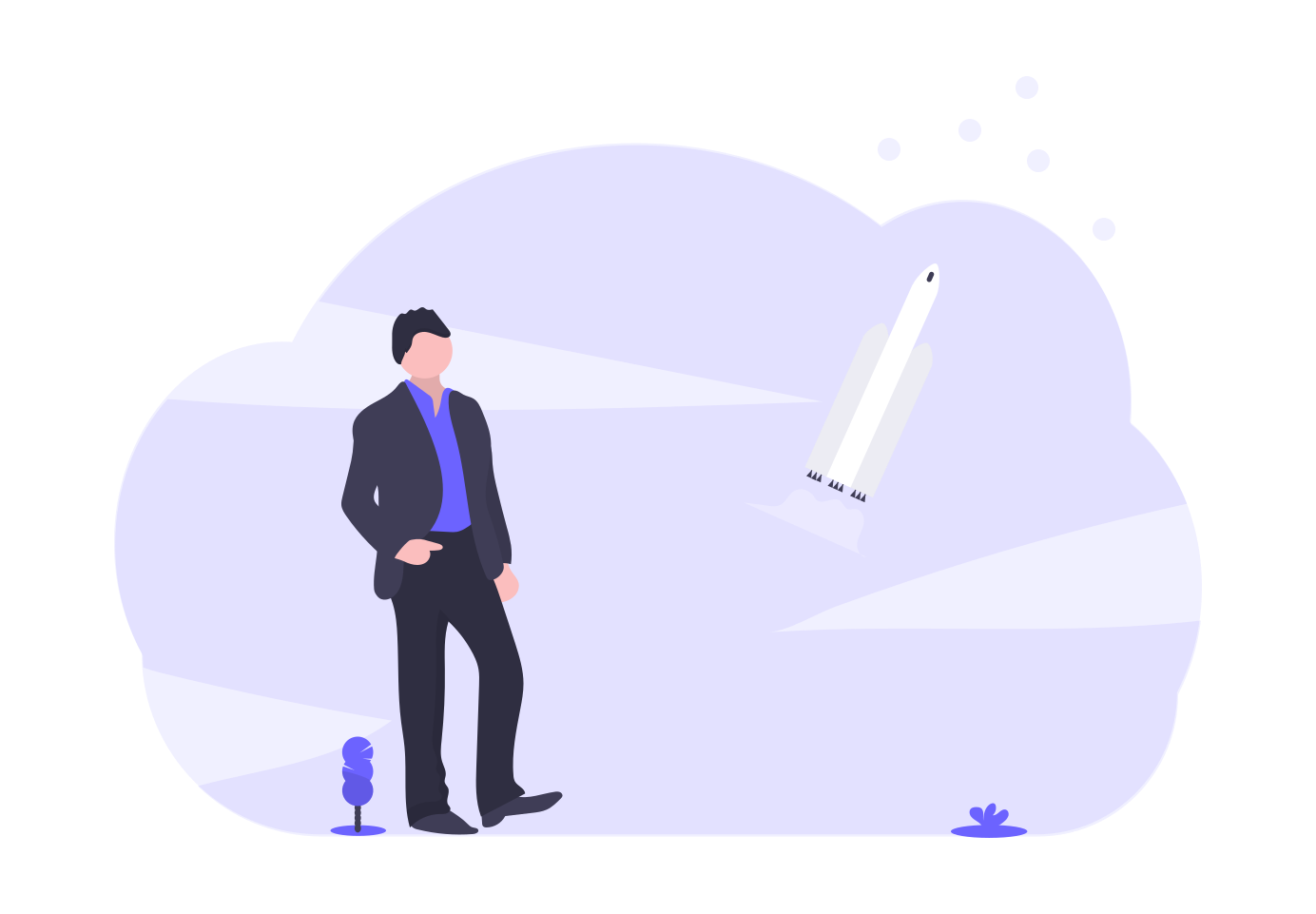
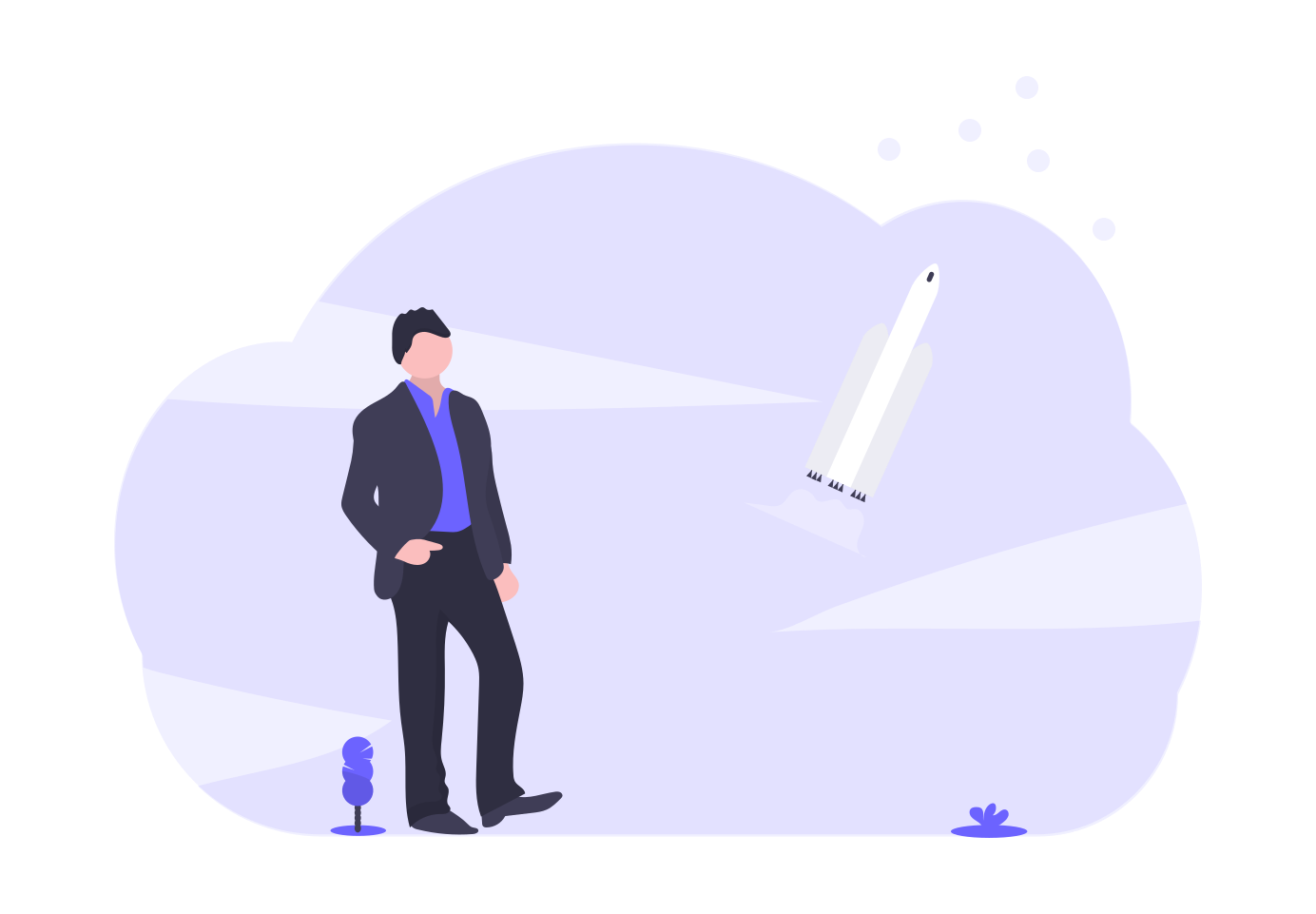
クラッシュ:FrameMaker の起動時にクラッシュする、または内部エラーが発生します。
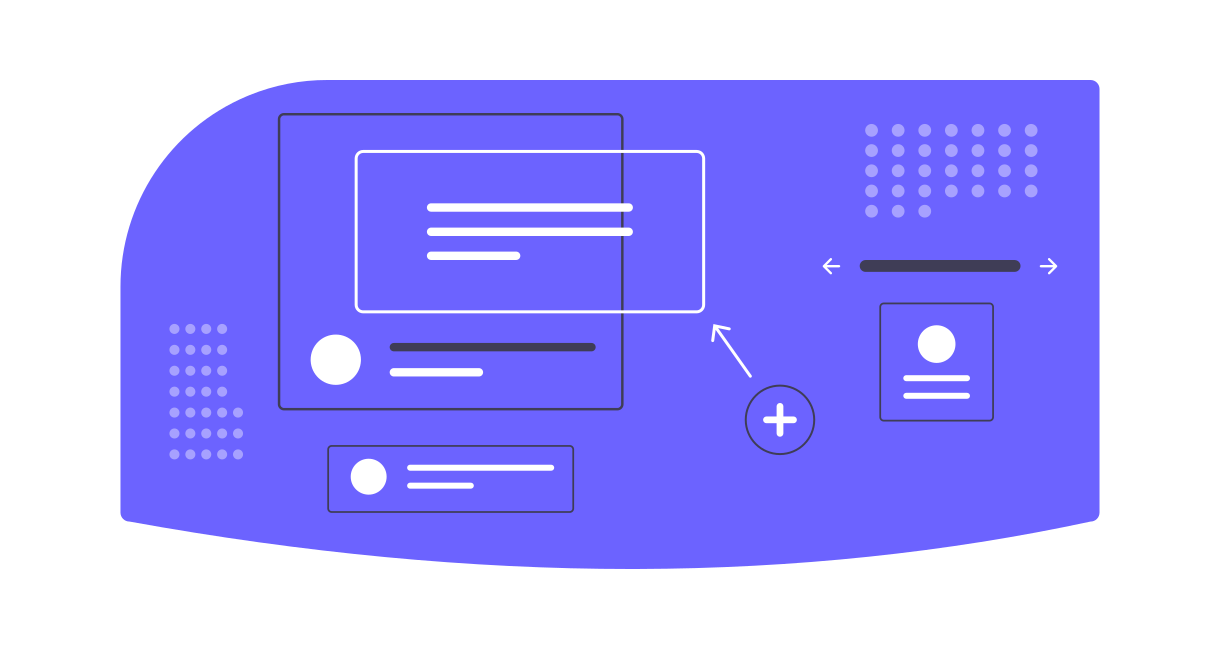
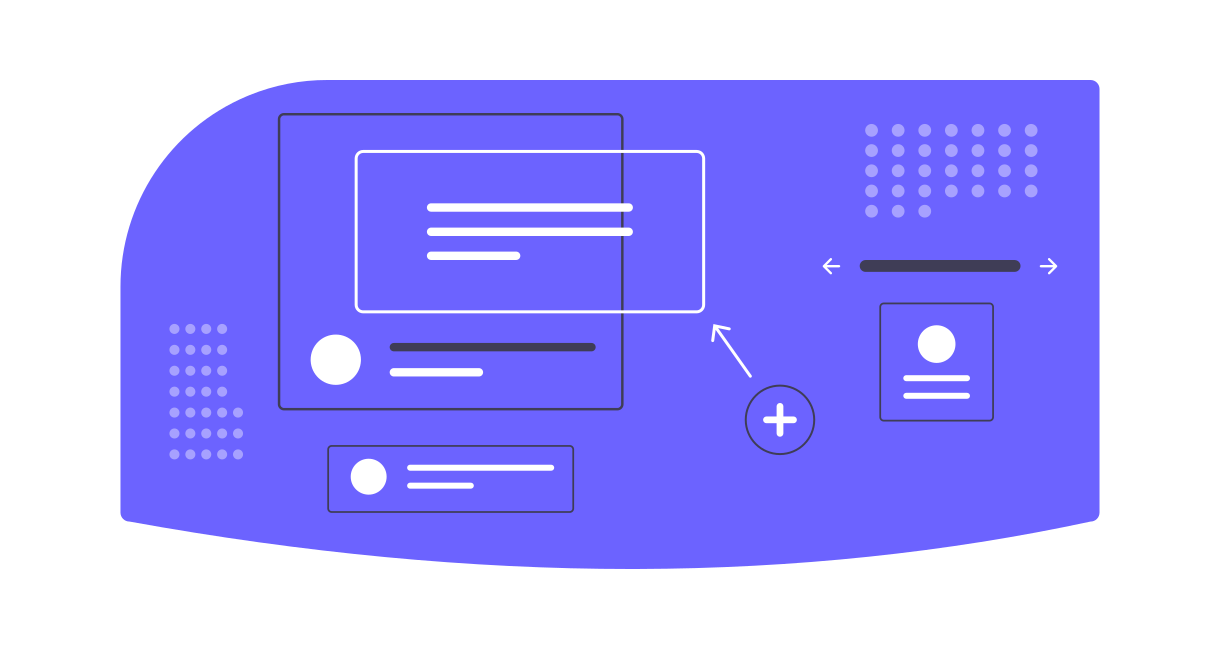
ユーザーインターフェイス:ようこそ画面が正しく表示されません。


プリントと発行:PDF Distiller の問題が発生します。
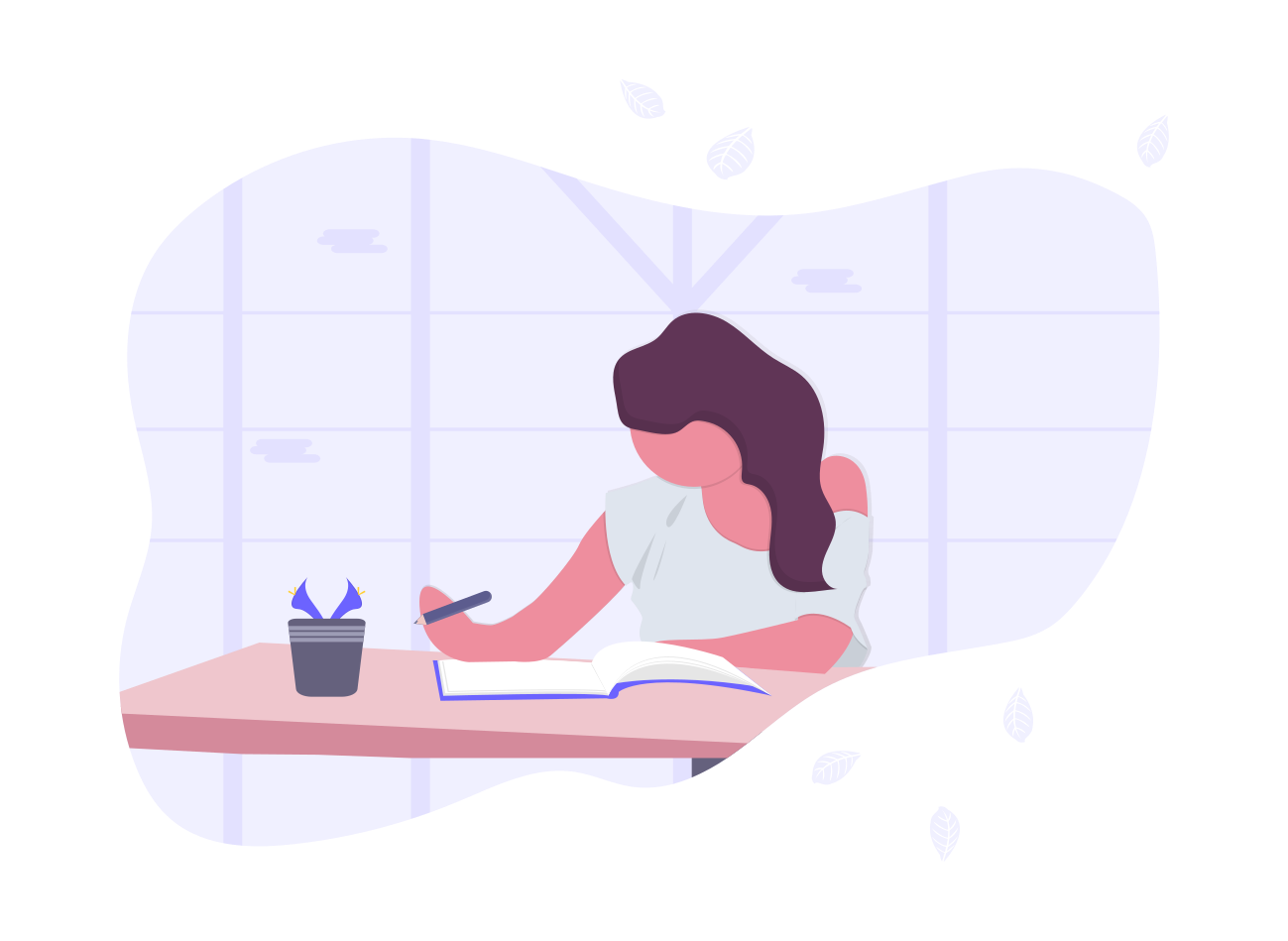
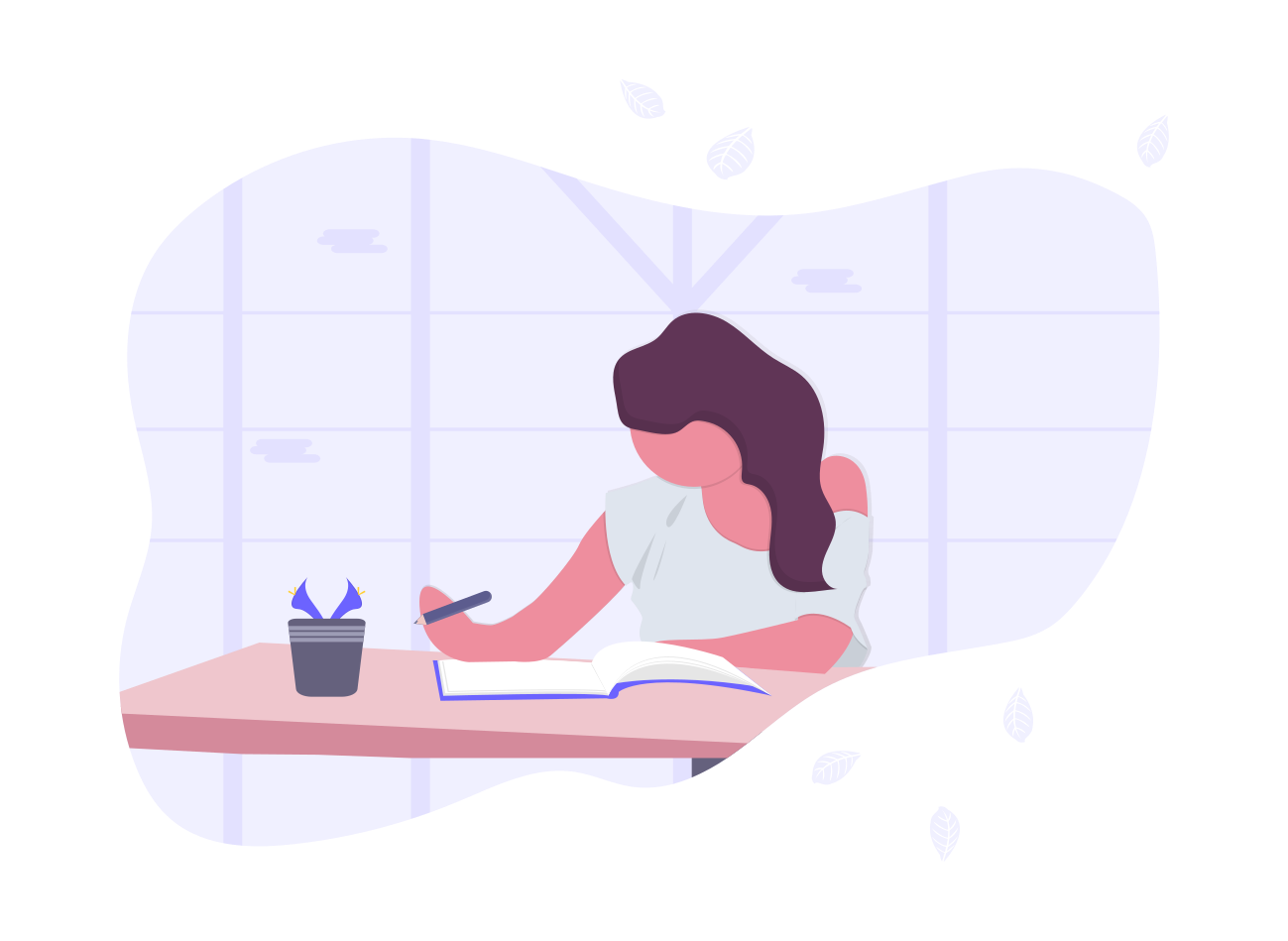
構造化オーサリング / コンテンツ管理画像や表に代替テキストを追加する方法を教えてください。 SharePoint に関する問題。
|
問題 |
解決策 / 回避策 |
|---|---|
|
ようこそ画面が歪む問題 |
|
|
問題 |
解決策 / 回避策 |
|---|---|
|
印刷物を PDF として保存や発行ができない(Distiller の問題) |
ナレッジベースに記載の回避策をお試しください:文書を PDF で保存する際に Distiller のエラーが発生する |
|
Acrobat のインストール後も PDF プリンターが見つからない |
ナレッジベースに記載の回避策をお試しください:Acrobat のインストール後も Adobe PDF プリンターが見つからない |
|
問題 |
解決策 / 回避策 |
|---|---|
|
画像や表に代替テキストを追加する方法 |
ナレッジベースに記載の回避策をお試しください:Adobe FrameMaker のアクセシビリティ
|
|
問題 |
解決策 / 回避策 |
|---|---|
|
SharePoint Online:ファイルのチェックアウトと編集ができない |
次のリンクに記載されているレジストリエントリを追加してから、ファイルのチェックアウトと編集を再度行ってみてください。 |
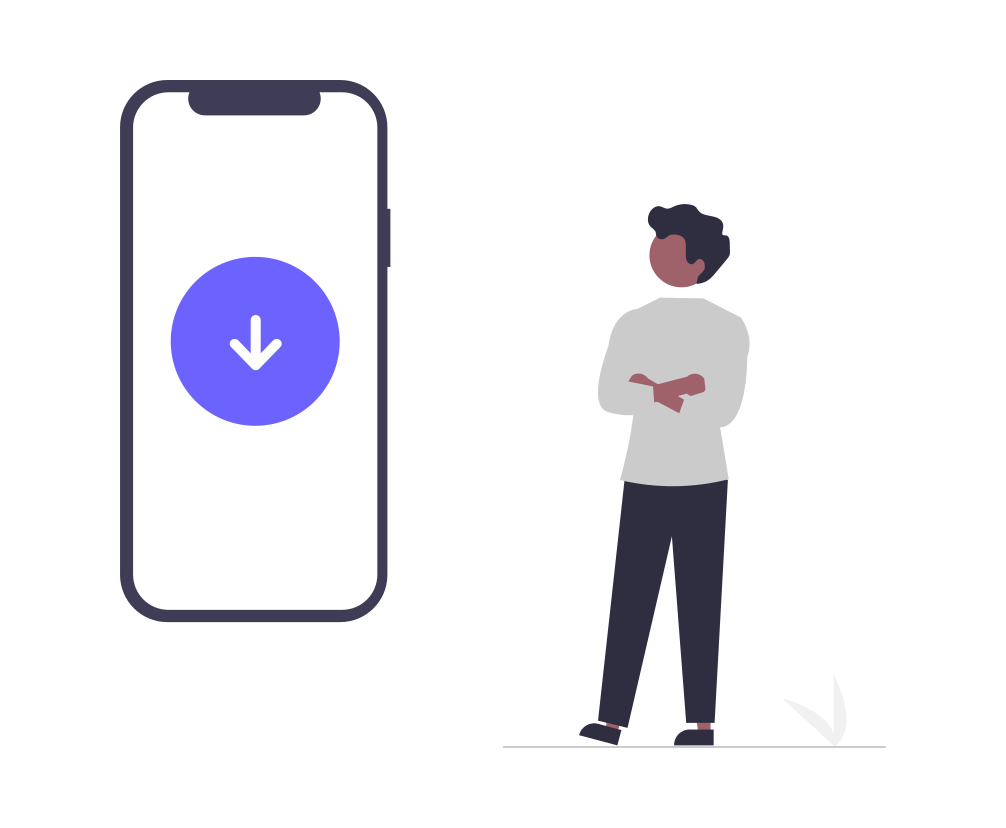
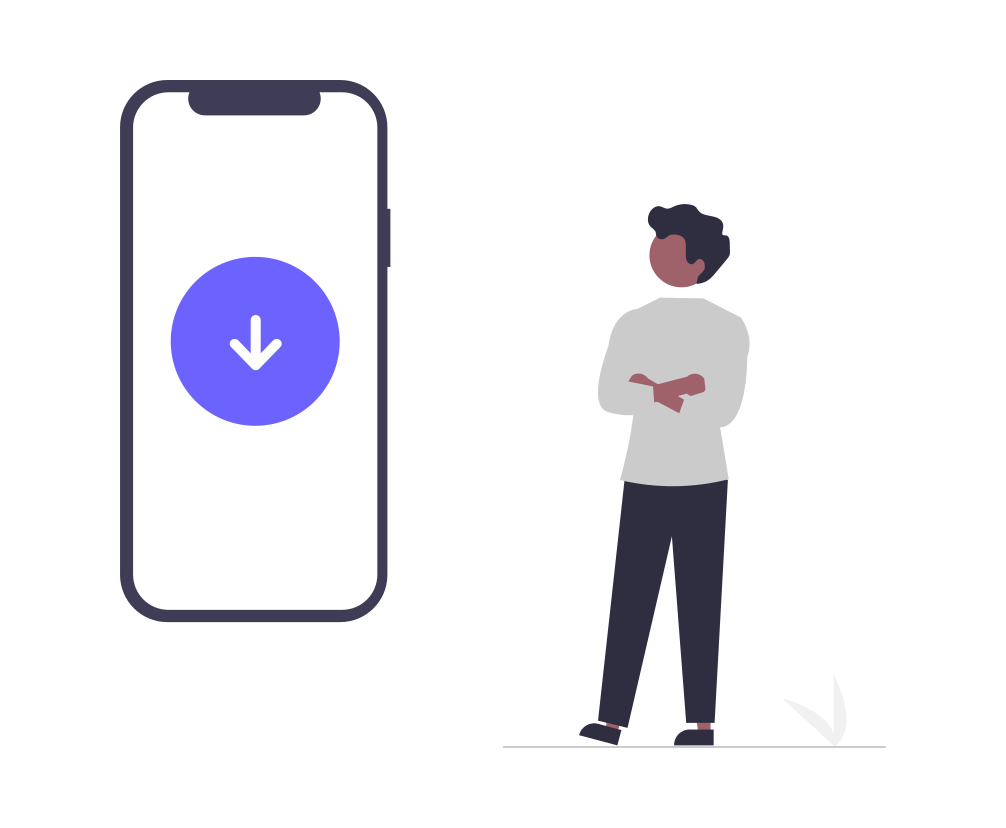
ダウンロード / インストール:Adobe RoboHelp のインストールまたは起動時に、画面が空白になります。
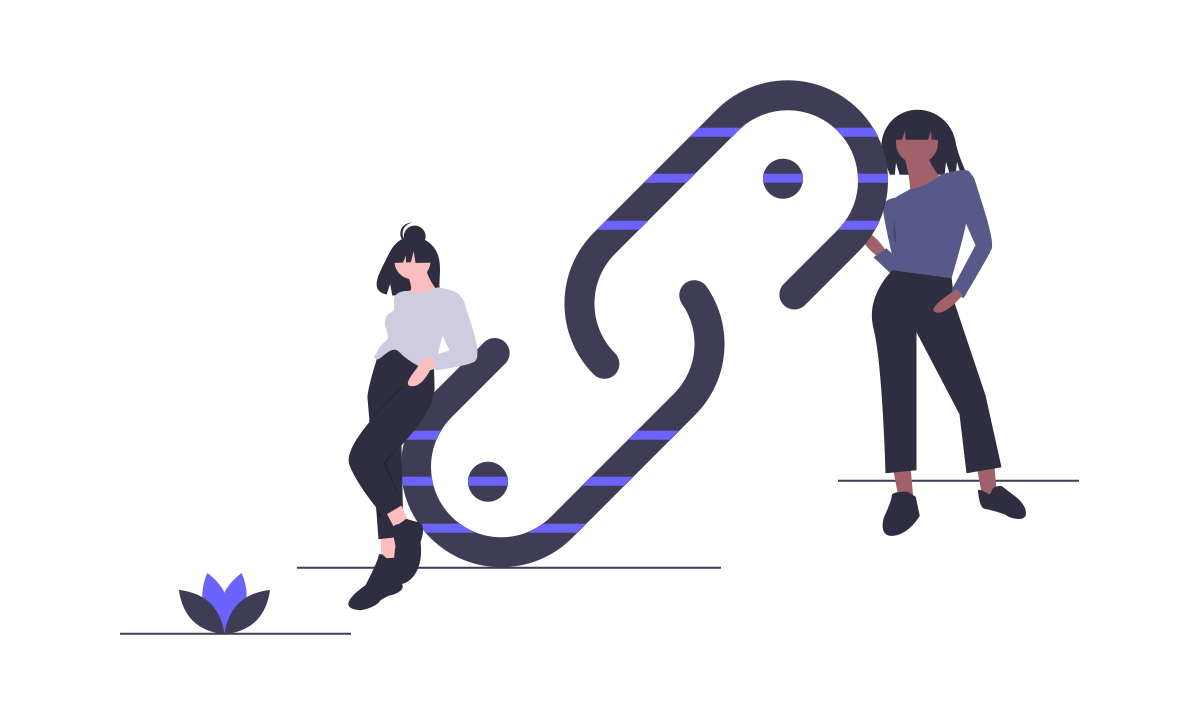
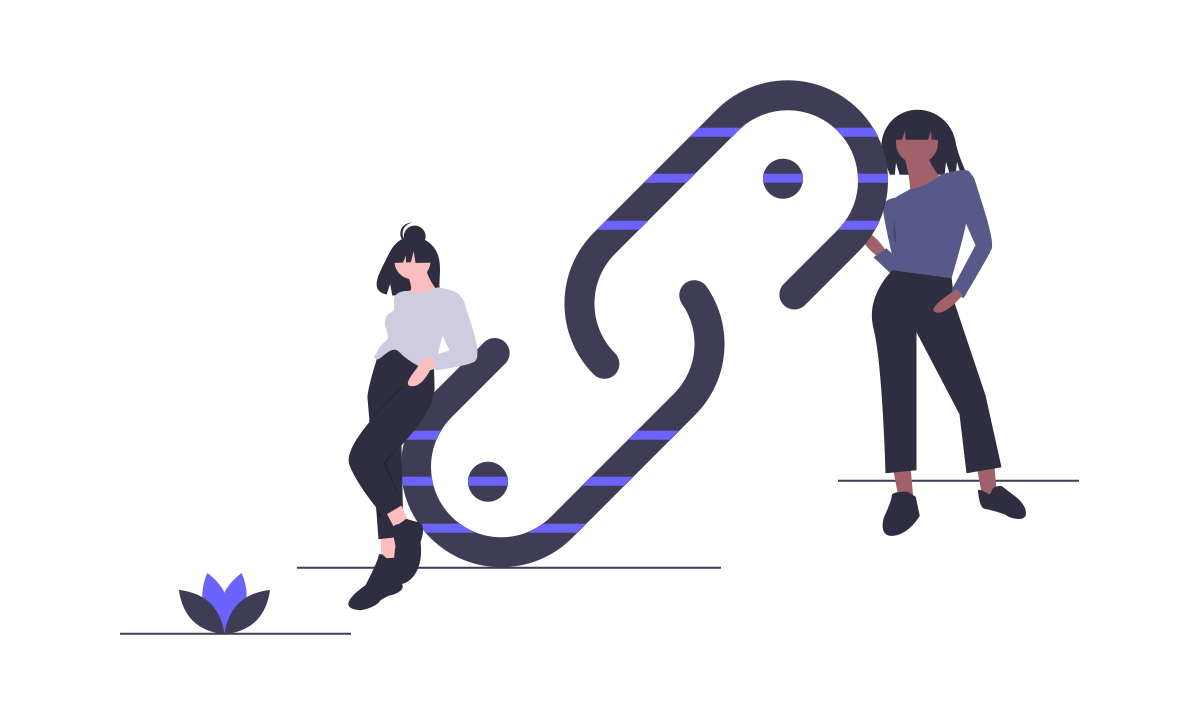
インポート / リンク:Word の目次を RoboHelp にインポートしたり、PDF のブックマークにリンクしたりする方法。
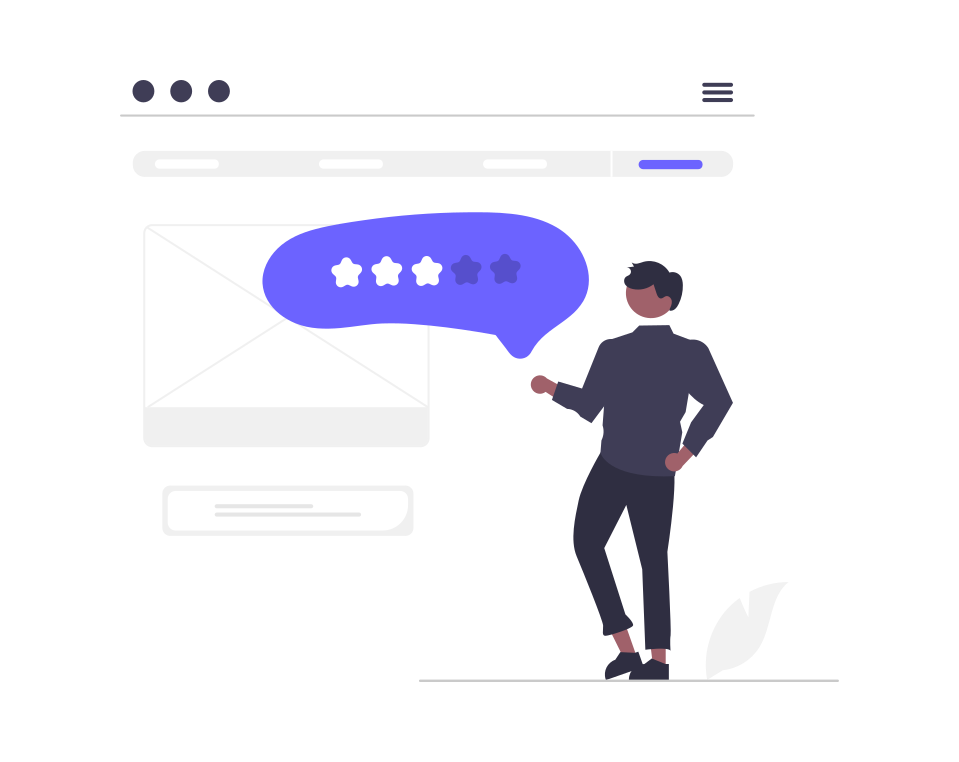
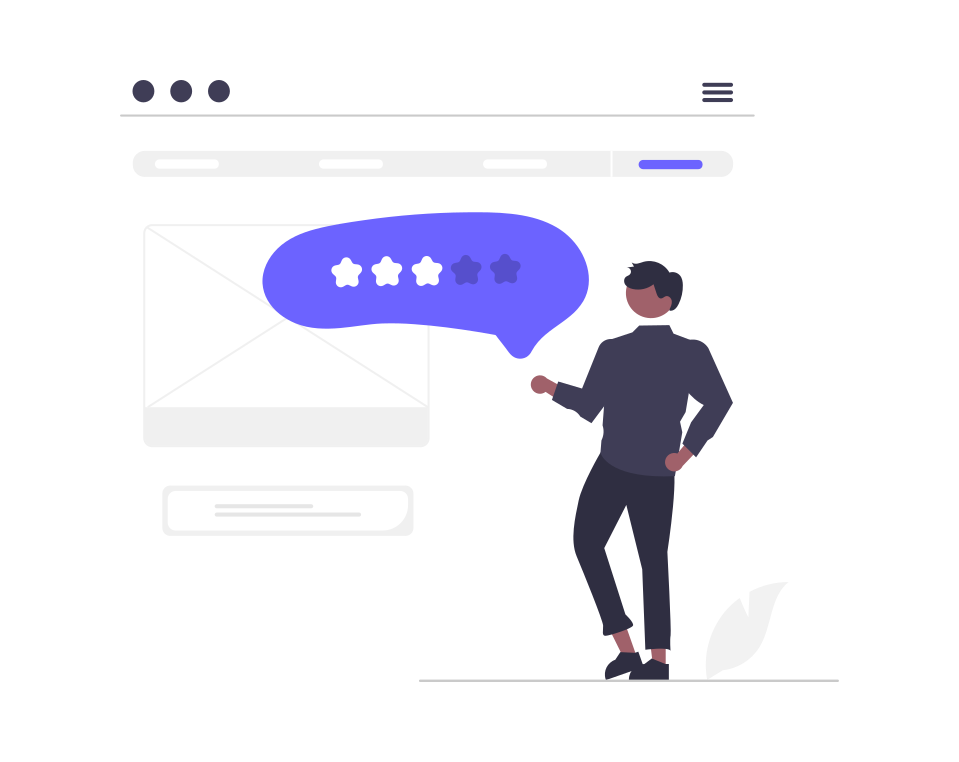
レビュー:Adobe RoboHelp でレビューを削除する方法。
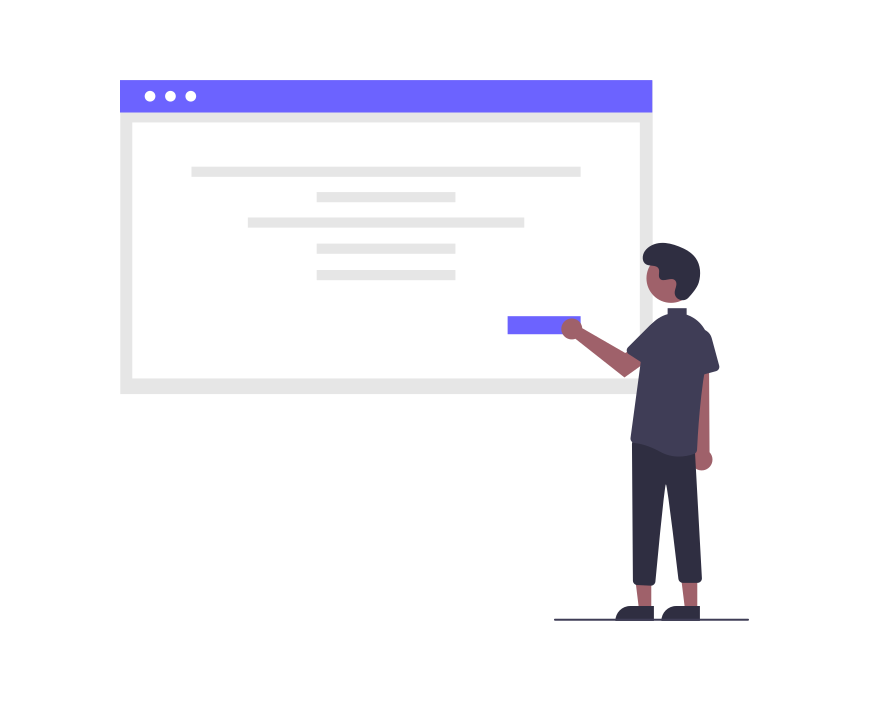
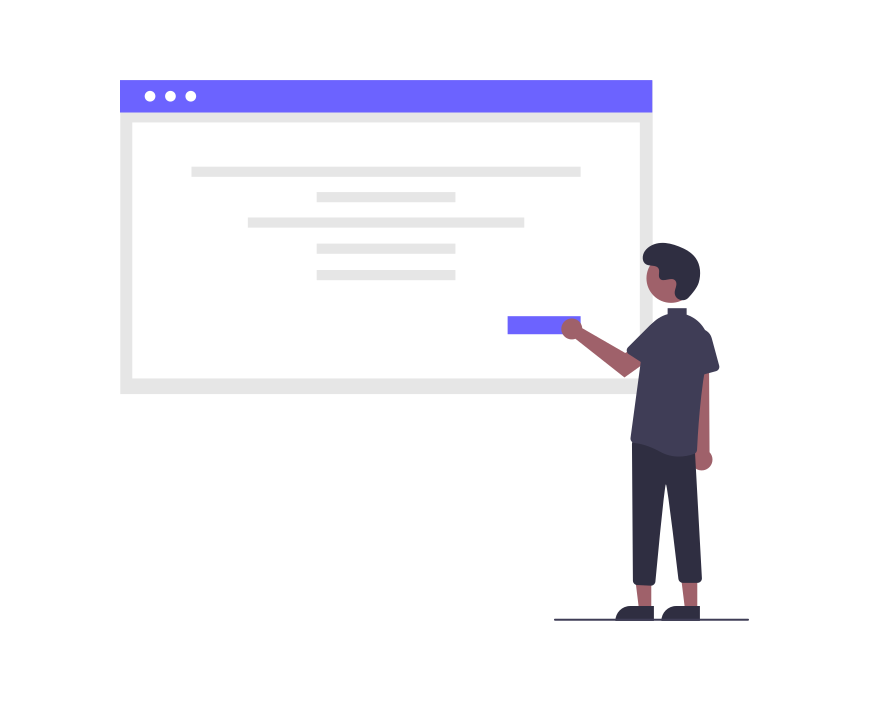
パブリッシング:各種ナレッジベースの設定を行うか、PDF 出力の生成中にパブリッシングが失敗します。
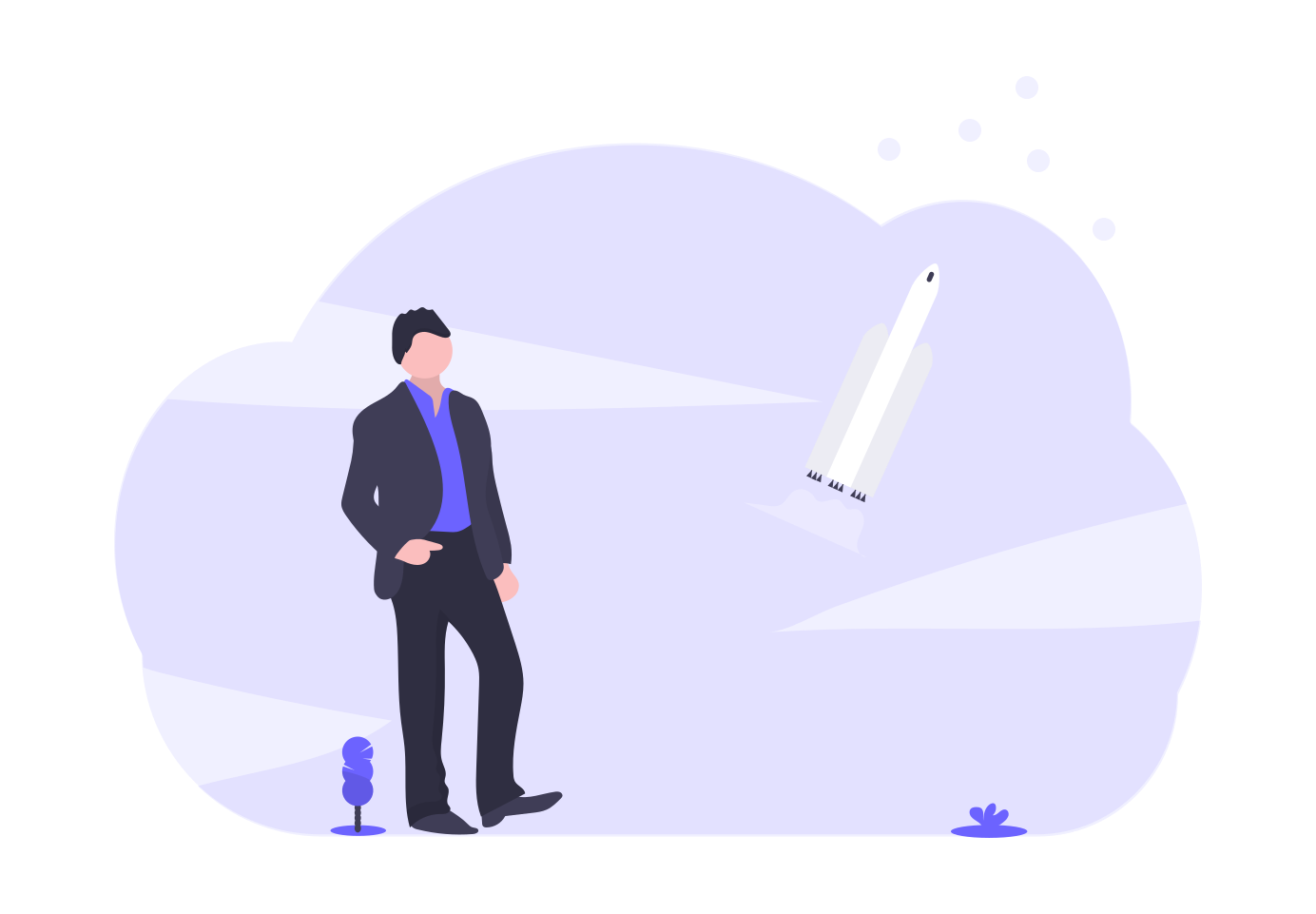
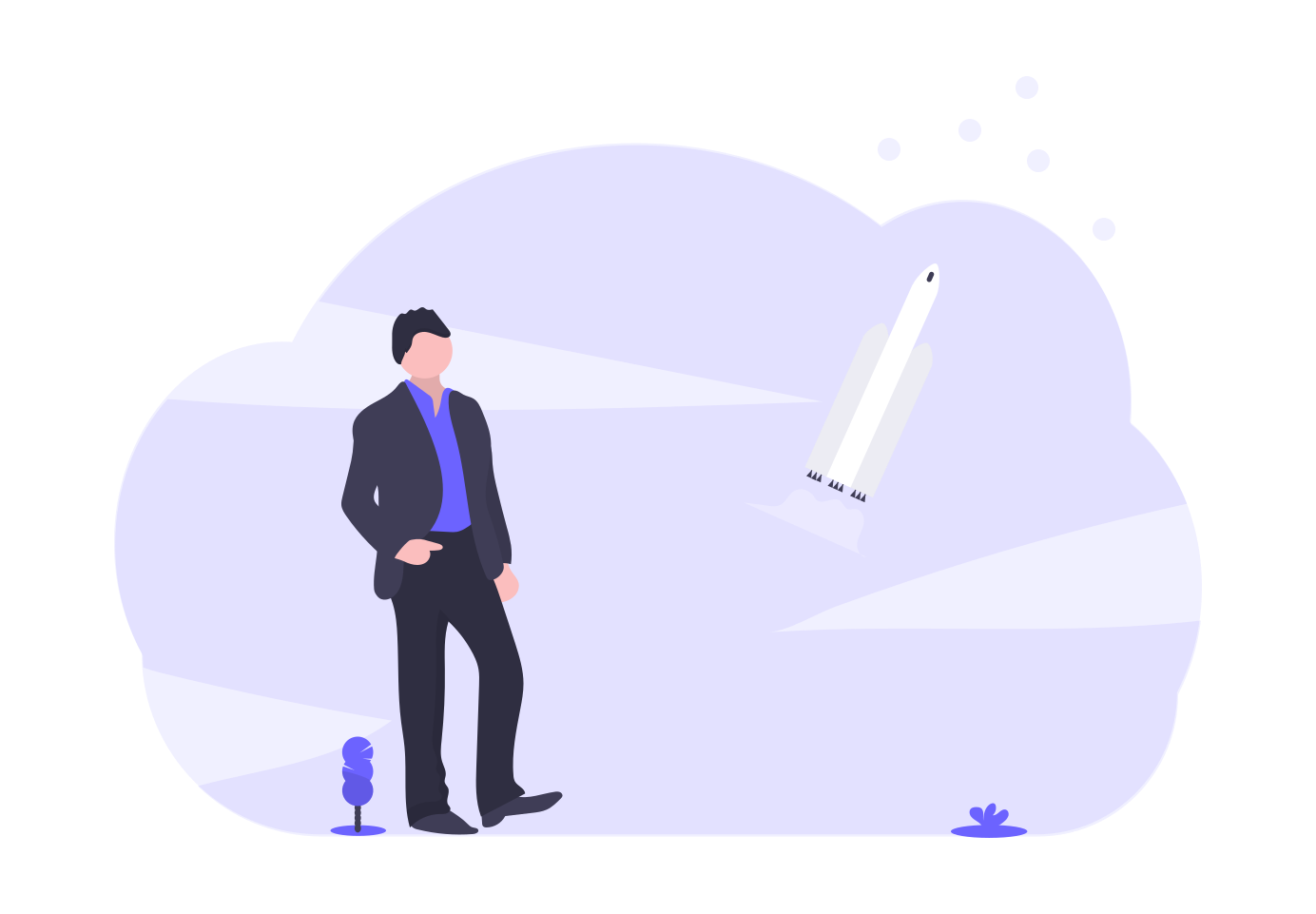
起動 / クラッシュ:Adobe RoboHelp が起動時にクラッシュしたり、予期せぬ動作をした場合の対処法。
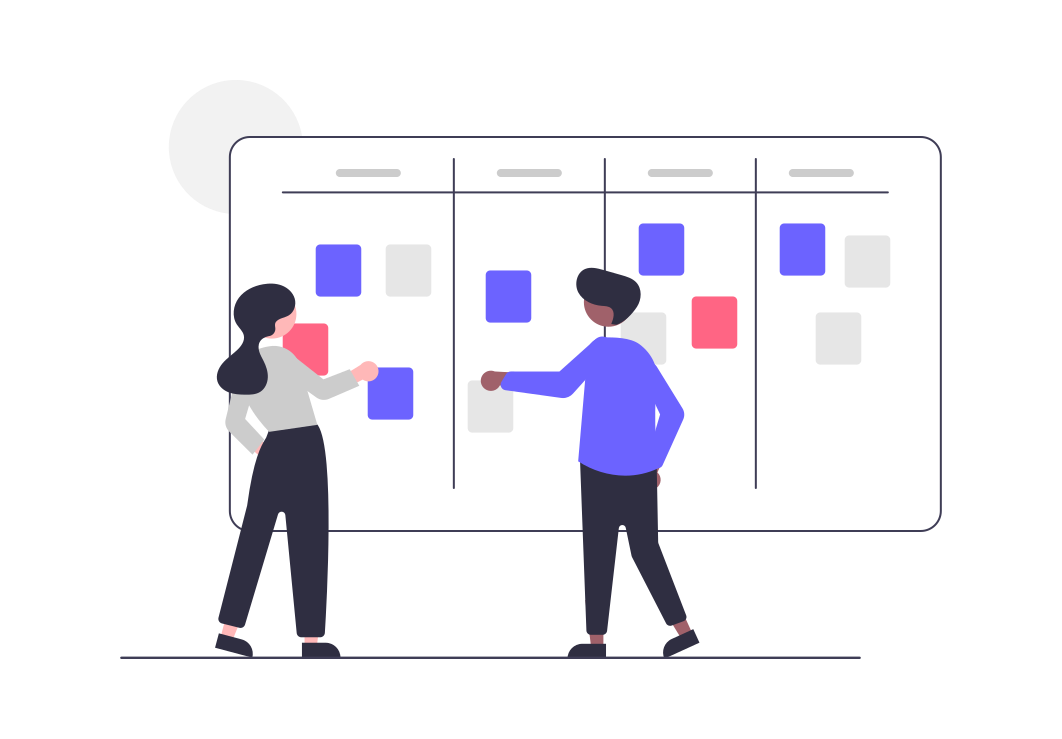
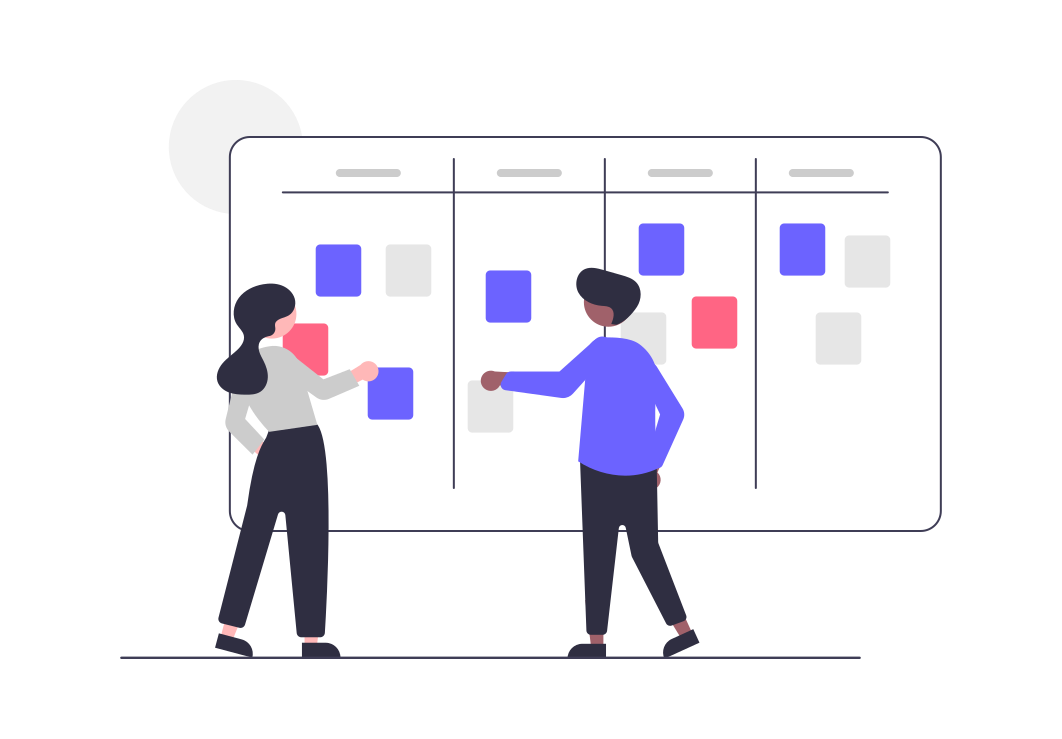
プロジェクト:Adobe RoboHelp でプロジェクトをアップグレードする際のベストプラクティス。
|
問題 |
解決策 / 回避策 |
|---|---|
|
RoboHelp をアップグレードする方法 |
コミュニティポスト「How to upgrade RoboHelp」を参照してください。 |
|
問題 |
解決策 / 回避策 |
|---|---|
|
RoboHelp で Word の目次をインポートする方法 |
Microsoft Word 文書を 1 つまたは複数のトピックとして RoboHelp に素早くインポートして作業することができます。 インポートの際には、RoboHelp が提供するいくつかの設定を使って、必要に応じてトピックのインポートやカスタマイズを行うことができます。 詳しくは「Word ドキュメントをプロジェクトに読み込む」を参照してください。 |
|
PDF 内のブックマークにリンクする方法 |
URL の中でブックマークを使うことはできません。 しかし、URL の中で名前の付いたリンク先を使用することはできます。 例えば、https://www.domain.com/file.pdf#page=3 のようになります。 詳しくは、コミュニティポストを参照してください。 |
|
問題 |
解決策 / 回避策 |
|---|---|
|
Adobe RoboHelp でレビューを削除する方法 |
Adobe RoboHelp の「レビューと共同作業」を参照してください。 |
|
問題 |
解決策 / 回避策 |
|---|---|
|
Adobe RoboHelp で、Zendesk、Salesforce、ServiceNow の設定を行う方法 |
|
|
PDF 出力の生成中にパブリッシングが失敗する |
プロジェクトの PDF 出力を公開しようとすると、処理が失敗して PDF が生成されません。 詳しくは「Adobe RoboHelp で PDF が生成できない」を参照してください。 |
|
Adobe RoboHelp でレスポンシブまたはフレームレス出力を生成できない |
以下のいずれかの解決策を使用してください。
|
|
問題 |
解決策 / 回避策 |
|---|---|
|
Adobe RoboHelp が起動時にクラッシュしたり、予期せぬ動作をする |
RoboHelp の環境設定をリセットします。以下の手順に従ってください。
|
|
問題 |
解決策 / 回避策 |
|---|---|
|
Adobe RoboHelp でプロジェクトをアップグレードする際のベストプラクティス |
RoboHelp Classic で作成されたプロジェクトを再設計されたバージョン(2019 release または 2020 release)にアップグレードする場合、いくつか考慮すべき点があります。 ナレッジベース記事「Adobe RoboHelp を使用したプロジェクトのアップグレード」では、プロジェクトをアップグレードする際のシナリオと、想定される変更点を挙げています。
|
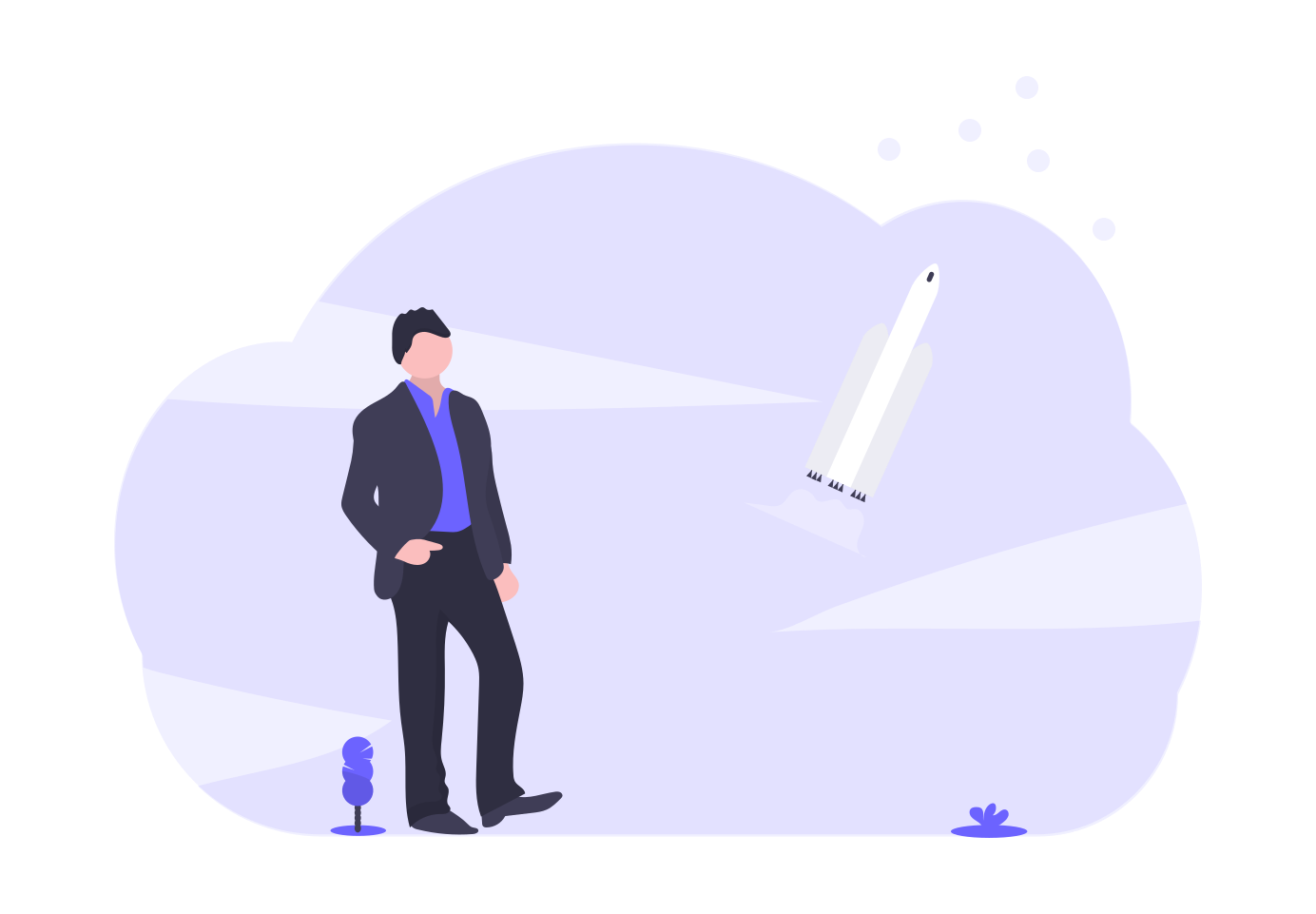
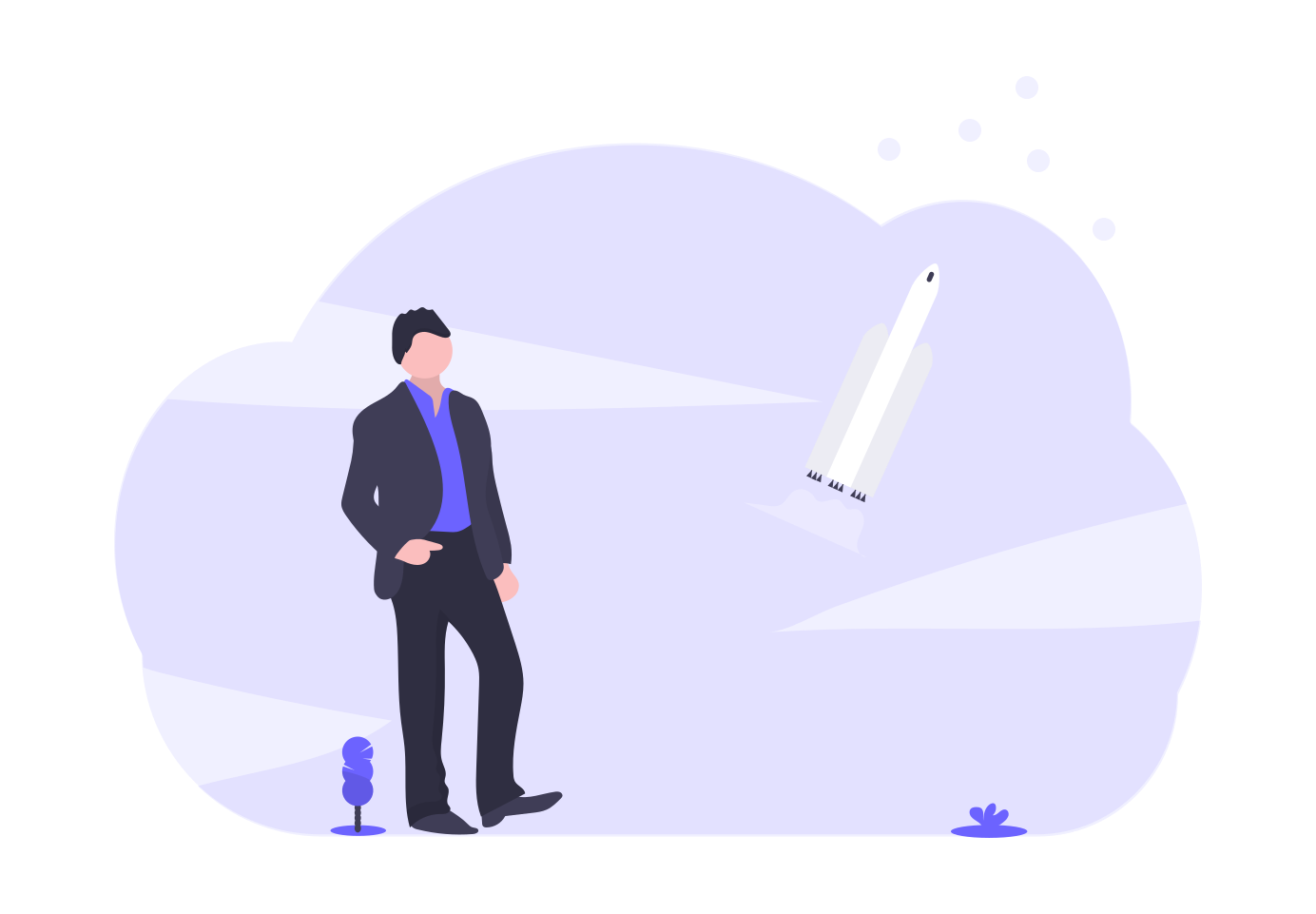
起動 / クラッシュ:Captivate が macOS Big Sur で予期せぬ動作をしたり、テーマのコピーでエラーを表示したり、起動時にクラッシュしたりします。
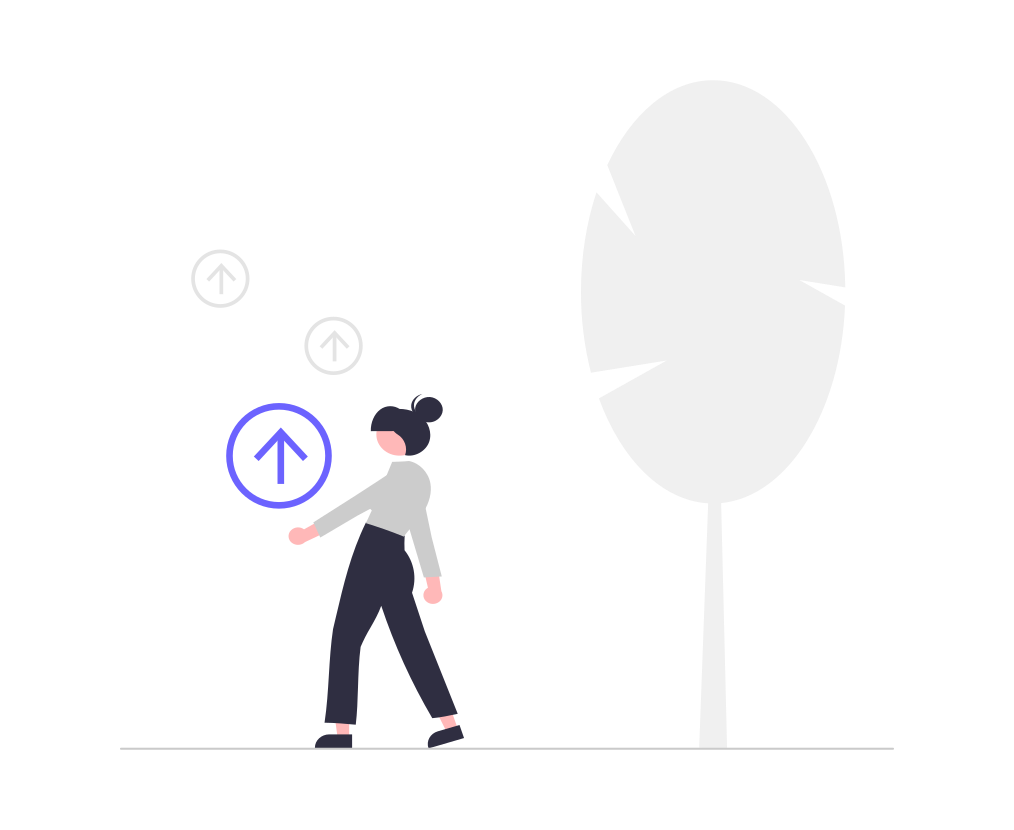
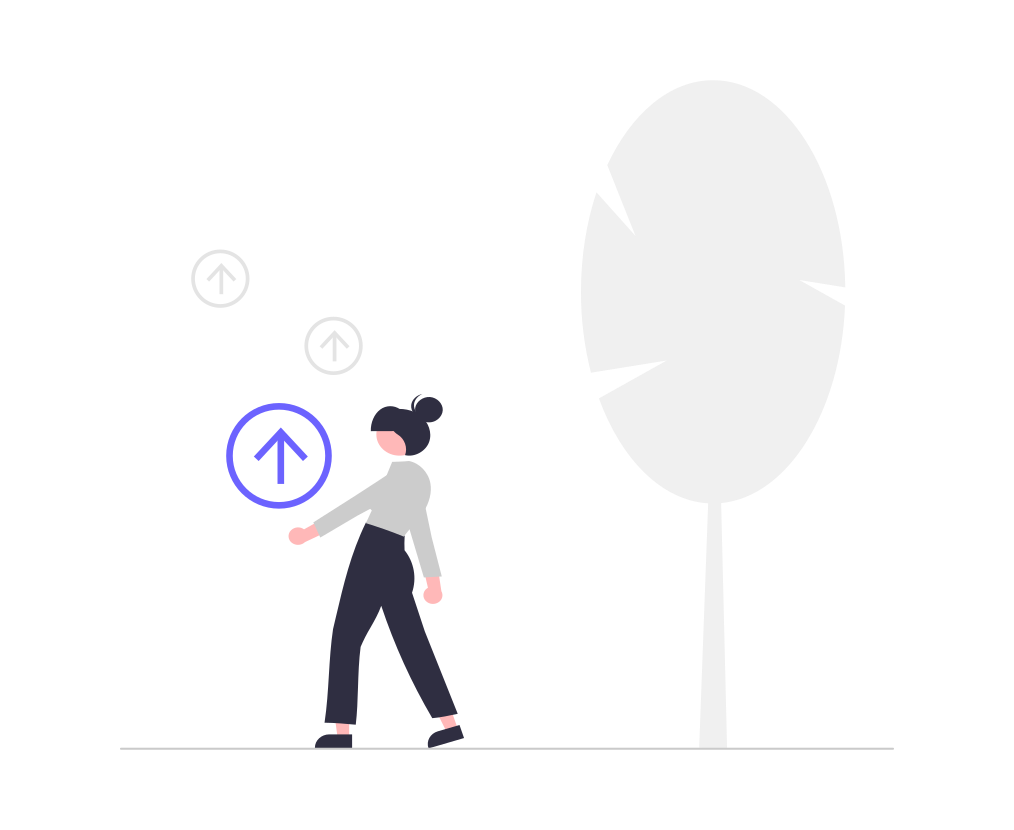
プロジェクトのオープン / アップグレード:破損した Captivate プロジェクトを復元することや、Captivate が cptx ファイルを開くことができない場合があります。
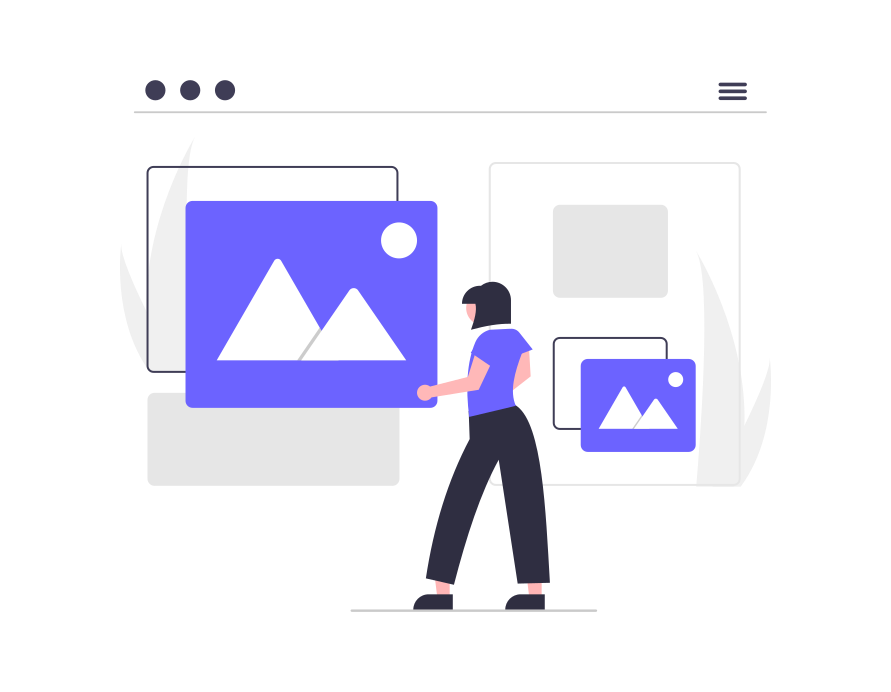
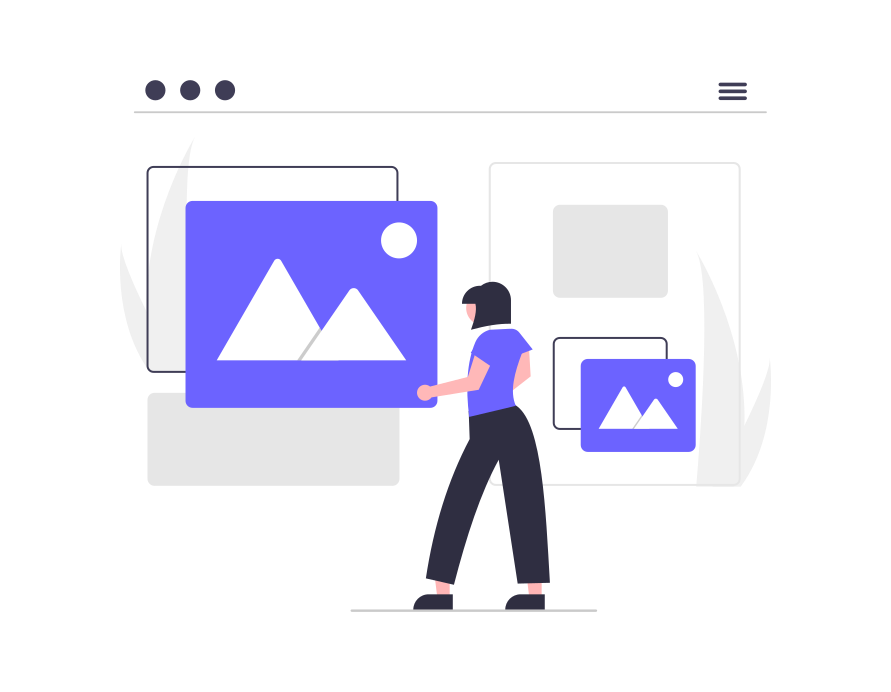
e ラーニングアセット:Adobe Captivate のアセットパネルの問題を解決するための手順を紹介します。
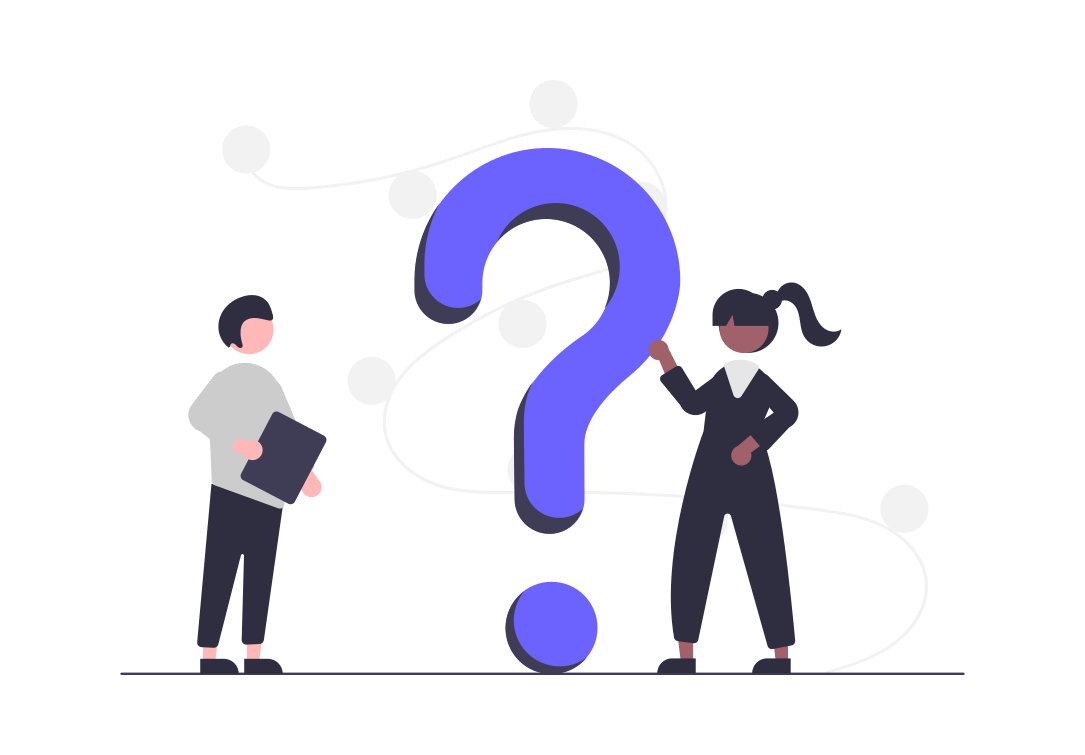
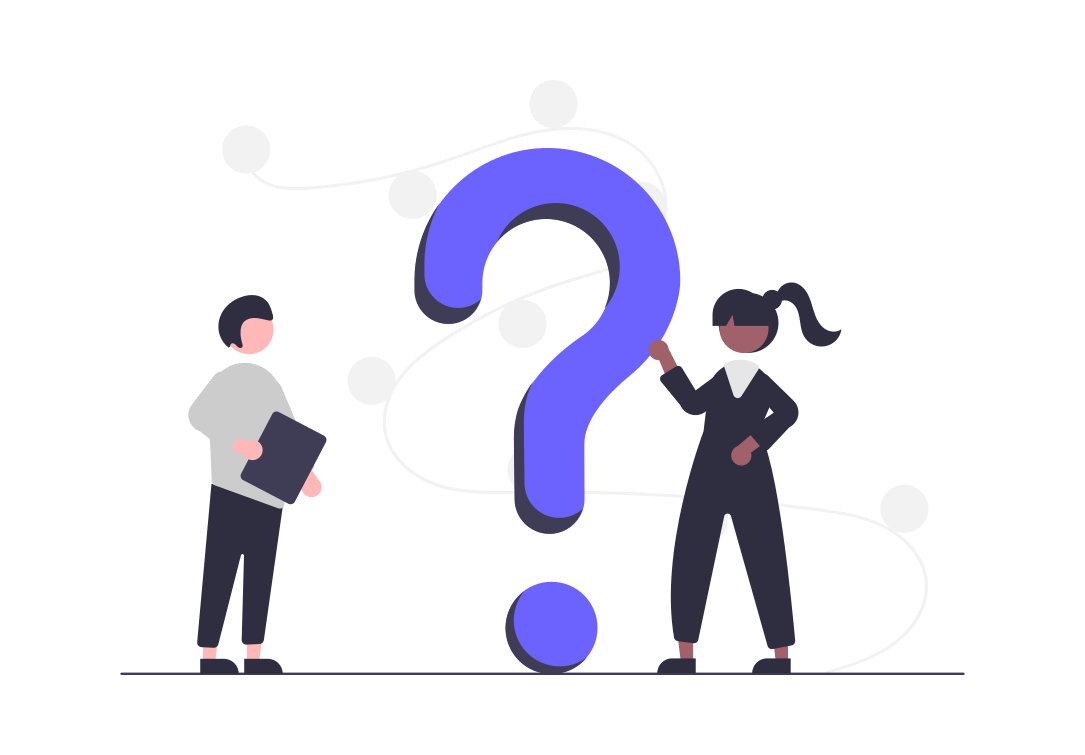
LMS / クイズ:クイズの結果を内部サーバに報告したり、プロジェクトを LMS にアップロードしたりします。
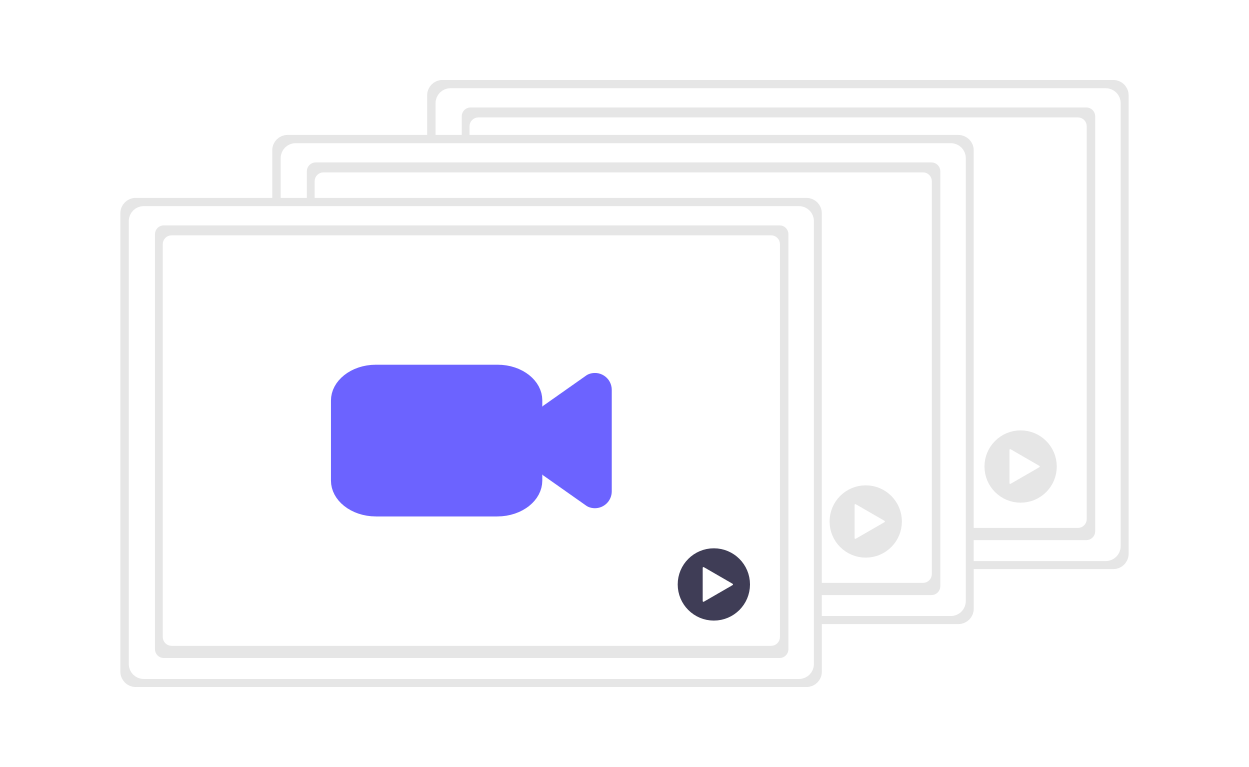
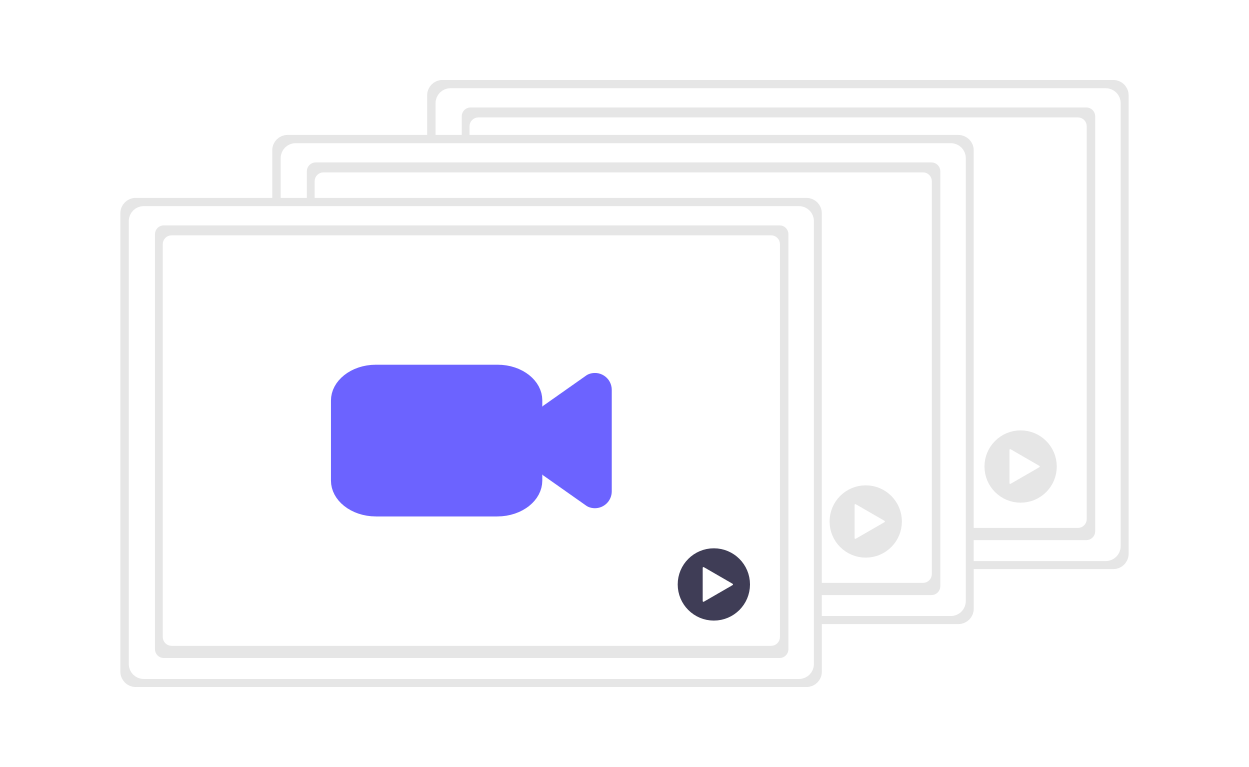
シミュレーション / ビデオデモ:DPI 設定が正しくない場合やビデオデモの録画に関わる問題を解決します。
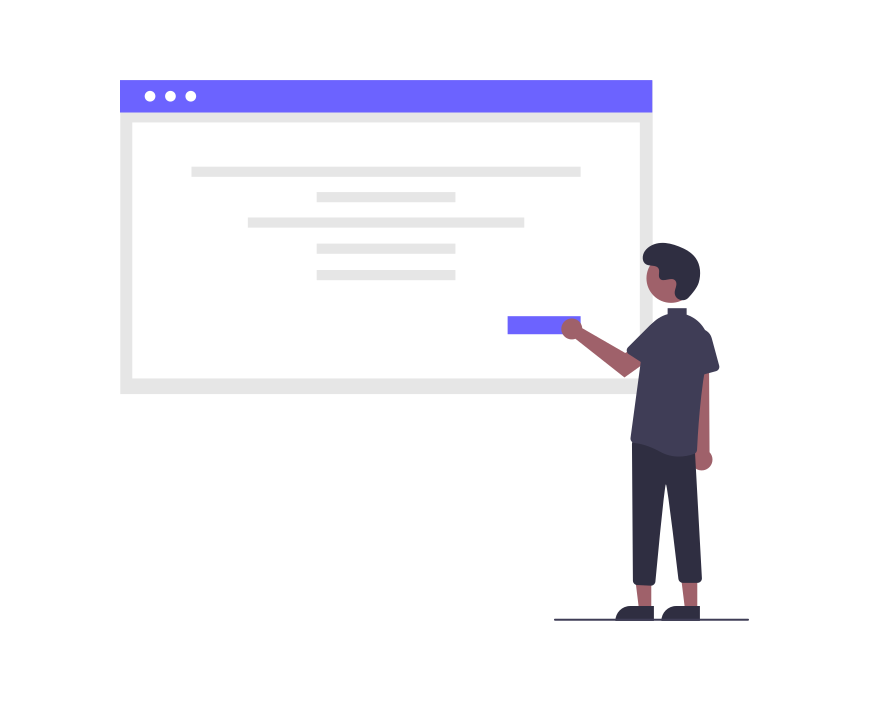
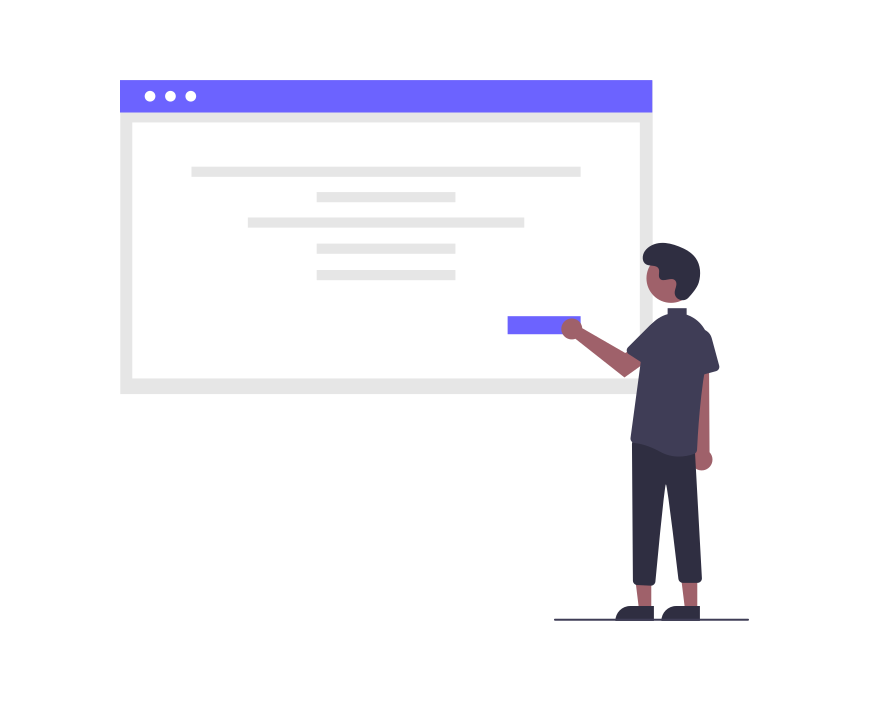
公開:Flash ベースのプロジェクトを HTML5 に変換したり、EXE で問題を公開したりする際のベストプラクティスを紹介します。
|
問題 |
解決策 / 回避策 |
|---|---|
|
macOS Big Sur で Captivate(2019 release)を起動すると、プロジェクトエディターが使用できなくなり、予期せぬ動作をする |
Big Sur に対応したパッチをダウンロードします。 コミュニティポスト「Captivate (2019 release) on macOS Big Sur (macOS 11)」を参照してください。 |
|
Adobe Captivate を起動すると「テーマのコピーに失敗しました」というエラーメッセージが表示される |
次の回避策に従ってください。
|
|
Captivate(2019 リリース)が起動時にクラッシュする |
この問題をトラブルシューティングするには、次の手順に従ってください。
|
|
問題 |
解決策 / 回避策 |
|---|---|
|
プロジェクトを開いているときに「Captivate は <file>.cptx を開くことができませんでした。 ファイルが開いていないか、または破損していないか確認してください」というエラーメッセージが表示される |
この問題のトラブルシューティングと解決方法については、ナレッジベース記事「Adobe Captivate でプロジェクトを開くときに発生するエラー」を参照してください。
それでも問題が解決しない場合は、プロジェクトを復元します。 「破損した Adobe Captivate プロジェクトを復元する方法」を参照してください。 これは Windows にのみ適用されます。 |
|
問題 |
解決策 / 回避策 |
|---|---|
|
ツールバーの「アセットパネル」をクリックすると、パネルが空になる |
コミュニティポスト「Issues with Asset panel in Adobe Captivate (2019 release)」を参照してください。 |
|
問題 |
解決策 / 回避策 |
|---|---|
|
クイズの結果を内部サーバーに報告する |
クイズのスコアを追跡するために学習管理システム(LMS)を使用したくない場合、Adobe Captivate には別のレポートオプションがあります。 レポートサーバーとして内部 Web サーバーを選択できます。
詳しくは「内部サーバーへのクイズ結果の報告」を参照してください。 |
|
Adobe Captivate プロジェクトを学習管理システム(LMS)にアップロードする |
学習管理システム(LMS)では、Adobe Captivate を使用して作成したコンピューターベースのチュートリアルをインターネットで配信できます。学習管理システムは、Web ベースのトレーニングを提供、追跡、管理するために使用されます。
詳しくは「Adobe Captivate プロジェクトの学習管理システムへのアップロード」を参照してください。 |
|
問題 |
解決策 / 回避策 |
|---|---|
|
VR プロジェクトの出力が空白になる |
|
|
問題 |
解決策 / 回避策 |
|---|---|
|
Adobe Captivate の DPI が正しくないとシミュレーションやビデオデモを記録できない |
Windows 10 オペレーティングシステムなどで高 DPI モニターを使って記録する時にユーザーが直面する可能性のある一般的な問題をトラブルシューティングします。
詳細は「高 DPI マシンにおける記録の問題のトラブルシューティング」を参照してください。 |
|
ビデオ デモの記録中に Captivate がクラッシュする |
システムにインストールされている Web カメラのドライバーが原因である可能性があります。 ドライバーの設定が Video Demo ワークフローと競合し、最終的に Adobe Captivate がクラッシュします。
詳しくは「ビデオデモで Adobe Captivate がクラッシュする」を参照してください。 |
|
問題 |
解決策 / 回避策 |
|---|---|
|
Flash ベースの既存プロジェクトを HTML5 に変換または公開するためのベストプラクティス |
ここ数年、多くの企業が e ラーニングソリューションをモバイルデバイスに移行するため、HTML5 上でシームレスに動作するようにソリューション全体を再構築しています。 モバイル学習ソリューションは HTML5 をベースにしているため、従来の Flash ベースのソリューションから、よりモダンな HTML5 ベースのソリューションへの変換がより重要になっています。
詳しくは「Flash ベースの既存プロジェクトを HTML5 に変換または公開するためのベストプラクティス」を参照してください。 |
|
Adobe Captivate で、プロジェクトを EXE ファイルにパブリッシュしようとすると、Captivate が公開に失敗する |
Adobe Captivate で、プロジェクトを実行ファイルとしてパブリッシュしても、exe ファイルが実行できません。ただし、exe ファイルをクリックすると、Adobe Flash に関連するアイコンが表示されます。
詳しくは「Captivate による EXE 形式でのパブリッシュが失敗する」を参照してください。 |
|
ロールオーバーオブジェクトから HTML5 への移行 |
ロールオーバーオブジェクトは、本来は非表示で、スライドの特定の領域をロールオーバーしたときにのみ表示されるインタラクティブオブジェクトです。 そのため、タッチ対応のデバイスではロールオーバーオブジェクトの使用が困難になります。
詳細は「Captivate でロールオーバー オブジェクトを HTML5 に移行する方法はありますか?」を参照してください。 |